Liste mit E-Mail-Adressen exportieren
Erstelle eine Liste aller E-Mail-Adressen, um personalisierte Newsletter an deine Kund:innen zu versenden
Mit nur drei einfachen Schritten kannst du schnell eine Liste mit Kund:innen-E-Mail-Adressen exportieren und in dein bevorzugtes Newsletter-Tool importieren:
Schritt 1: Kund:innendaten exportieren
Angenommen, du möchtest einen Newsletter an alle Neukund:innen des letzten Monats versenden:
- Navigiere im Eversports Manager zum Menü Kunden.
- Klicke auf den Button Mehr und wähle Alle Kunden exportieren, um eine Datei mit allen relevanten Kund:innendaten - inklusive E-Mail-Adressen - zu generieren.
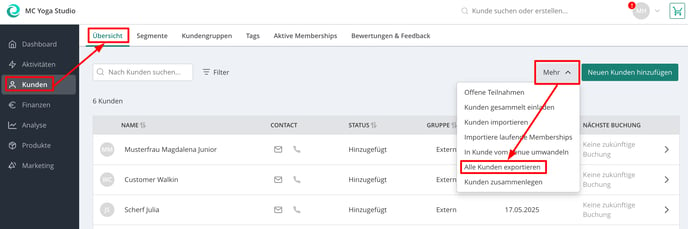
Tipp: Du kannst vor dem Export Filter anwenden, um die Liste auf bestimmte Kriterien einzugrenzen - zum Beispiel nur auf Kund:innen, die der Marketingkommunikation zugestimmt haben. Öffne das Filter-Menü und scrolle nach unten zum Abschnitt Marketing Kommunikation.


Wähle die gewünschte Option, klicke anschließend auf Filter anwenden. Wähle im Menü Mehr die Option Gefilterte Kunden exportieren. So vermeidest du manuelles Nachbearbeiten und exportierst nur relevante Kontakte.
Schritt 2: Nach "Mitglied seit"-Datum filtern
In der Exportdatei findest du eine Spalte mit dem Titel Mitglied seit. Diese zeigt an, wann das Kundenprofil erstellt wurde.
- Bei Online-Buchungen entspricht dieses Datum der ersten Buchung des Kunden.
So filterst du nach Datum:
-
Öffne die Datei in Excel, Google Sheets oder einem ähnlichen Tool.
-
Aktiviere die Filterfunktion in der Spalte Mitglied seit.
-
Nutze das Dropdown-Menü, um z. B. alle Kund:innen des letzten Monats anzuzeigen.
Das folgende Bild zeigt es dir anhand von Google Sheets.

Schritt 3: Liste in dein Newsletter-Tool importieren
Nach dem Filtern:
-
Kopiere die E-Mail-Adressen
-
Füge sie direkt in dein Newsletter-System ein oder importiere die Liste
-
Jetzt bist du bereit, deinen personalisierten Newsletter an die Zielgruppe zu versenden!
E-Mail-Newsletter einfacher versenden
Nutze unsere Kommunikations-Erweiterung, um Newsletter direkt über den Eversports Manager zu versenden - effizienter und mit vielen zusätzlichen Funktionen.